文章目录
FusionSphere虚拟化套件介绍
虚拟化是云软件的基石
NFVI即NFV Infrastructure,网络功能虚拟化的基础设施解决方案。
虚拟化是云计算的基础,但虚拟化不等于云计算。
FusionSphere虚拟化套件的特点:
管理简单,性能强大
-帮助客户提升数据中心基础设施的资源利用率。
-帮助客户成倍缩短业务上线周期。
-帮助客户成倍降低数据中心能耗。
-利用虚拟化基础设施的高可用和强恢复能力,实现业务快速自动化故障恢复,降低数据中心成本和增加系统应用的正常运行时间。
FusionSphere虚拟化套件组成

FusionSphere是华为自主知识产权的云操作系统,集虚拟化平台和云管理特性于一身
FusionCompute—虚拟化平台,主要负责硬件资源的虚拟化,以及对虚拟资源、业务资源、用户资源的集中管理。
FusionManager—云管理系统,是华为公司提供的面向硬件设备、虚拟化资源与应用的管理软件。通过统一的接口,对计算、网络和存储等虚拟资源进行集中调度和管理,提升运维效率。
FusionCub—超融合一体机,遵循开放架构标准,于12U机框中融合刀片服务器、分布式存储及网络交换机为一体。
FusionAccess—华为桌面云业务,基于华为云平台的一种虚拟桌面应用。
Customer Apps—客户应用程序
FusionStorage Block—华为分布式块存储系统,可以通过存储系统软件将服务器的本地资源组织起来,构建分布式存储池,并通过SCSI和iSCSI接口向上层应用提供块存储服务。
UltraVR—在FusionSphere中用于容灾管理,有基于阵列复制的容灾、基于主机复制的容灾两种方案。
eBackup—华为自研的针对云化和虚拟化环境的备份软件。基于虚拟机/磁盘快照、CBT(块修改跟踪)和快照对比技术实现。对公有云、私有云两种场景下用户数据进行保护。
FusionSphere服务器虚拟化架构

其中FusionManager可以实现同构,异构VMware虚拟化多资源池管理,保障客户在原始的虚拟化架构下,也可以使用FusionSphere的产品。
华为开放API接口,方便客户对接FusionManager,对资源进行统一管理,提高运维效率。
FusionSphere架构特点:
应用按需分配资源
虚拟资源SLA保障
统一虚拟化数据中心管理
自动化调度
丰富的运维管理
云安全
应用智能管理
完善的权限管理
FusionSphere应用场景
单虚拟化场景
------只采用FusionCompute作为统一的操作维护管理平台对整个系统进行操作与维护的应用场景
多虚拟化场景
------多套虚拟化环境需要进行统一管理
-----------统一管理和维护:支持同时接入FusionCompute和VMware虚拟化环境,对多虚拟化环境的资源和业务进行统一的管理和维护。
-----------统一监控告警:支持对多个虚拟化环境、多种物理设备的告警进行统一接入、监控和管理。
私有云场景
FusionCompute介绍
FusionCompute产品定位
FusionCompute—云操作系统软件
主要负责硬件资源的虚拟化,以及对虚拟资源、业务资源、用户资源的集中管理。它采用虚拟计算、虚拟存储、虚拟网络等技术,完成计算资源、存储资源、网络资源的虚拟化。并提供接口给其他产品使用。
Fusioncompute产品架构

两大组件CNA和VRM
CNA—计算代理节点
VRM—虚拟化资源管理,对外提供Web操作界面给管理维护人员使用。
FusionCompute产品功能
----虚拟化计算

将服务器上的物理资源抽象成逻辑资源,可以在一台物理服务器上部署几台甚至上百台虚拟服务器,且这些虚拟服务器之间相互独立。
对于硬件资源,例如CPU、内存、磁盘、I/O等硬件则组成可以动态管理的资源池,提高资源的利用率。结合硬件辅助虚拟化技术,提升虚拟化效率,增加虚拟机安全性。
----虚拟化存储

由于不同的存储设备在存储能力,接口协议等差异性很大。采用存储虚拟化技术可以将不同存储设备进行格式化,并转化为统一管理的数据存储资源,用来存储虚拟机磁盘、虚拟机配置信息、快照等信息。
对于用户,就像使用本地硬盘一样。
对于管理员来说,虚拟存储卷并不一对一映射到某个具体磁盘,而是收敛到几台SAN设备上,所以更换磁盘的工作量就下降了。
----虚拟化网络

FC当中支持分布式虚拟交换,分布式虚拟机交换机一端通过虚拟交换端口与虚拟机相连,另外一端通过上行链路与主机上的物理以太网适配器相连。不同的平面通过VLAN进行隔离。
由于DVS在所有关联的主机之间作为一台vSwitch使用,所以虚拟机在跨主机进行迁移的时候能确保网络配置保持一致。
FusionCompute的价值:
- 提高资源利用率
- 提高业务可靠性
FusionCompute安装
此处安装采用VMware workstation作为实验环境
CNA和VRM都通过iso镜像安装。
(考虑到图片太多不美观,只对重要内容进行截图说明,其余的采用文字描述)
实验准备:
建议个人PC内存16G以上。否则无法支持两台虚拟机同时启动。无法添加CNA节点。
CNA和VRM的iso镜像文件(可以从华为官网自行下载)
VMware workstation 版本选择15.5 pro
提前规划好网段,保证PC以及各个虚拟机之间可以相互通信。
浏览器可选择IE浏览器10版本、火狐浏览器、Google浏览器(具体配置流程参照华为FusionSphere产品文档)
一、 创建虚拟机
首先安装CNA主机
选择自定义配置
硬件兼容性默认选择15.x
选择稍后安装操作系统
操作系统选择其他64位
对虚拟机命名可以选择命名为CNA01,并选择虚拟机存放位置
处理器内核数量选择6,内存8G以上,网络选择桥接模式
I/O控制器默认,虚拟磁盘类型选择IDE,并创建新虚拟磁盘
磁盘容量建议给150G以上(注意:不要勾选立即分配所有磁盘空间)
其余默认。
然后创建VRM虚拟机
选择自定义配置
硬件兼容性默认选择15.x
选择稍后安装操作系统
操作系统选择其他64位
对虚拟机命名可以选择命名为VRM,并选择虚拟机存放位置
处理器内核数量选择4,内存8G以上,网络选择桥接模式
I/O控制器默认,虚拟磁盘类型选择IDE,并创建新虚拟磁盘
磁盘容量建议给150G以上(注意:不要勾选立即分配所有磁盘空间)
其余默认。
二、 安装操作系统
首先安装CNA
进入虚拟机设置,挂载iso镜像文件。网络适配器选择自定义VMnet0
(并在VMware工具栏中选择编辑-虚拟网络编辑器-更改设置-将VMnet0桥接到主机的物理网卡上。)
启动虚拟机,开始安装操作系统
- 选择install
- 进入配置界面

- 硬盘驱动默认
网络-ipv4-选择手动配置ip地址-填写预先规划好的ip地址、子网掩码、网关
主机名可以设置成CNA01
时区根据自身所在位置配置
密码,自行规划并记忆
Cmdline和TPM无需配置,选择OK,开始安装 - 安装完成后,使用root用户登录,查看自身ip地址。确认配置无误
然后安装VRM
总体操作与安装CNA01时相同,不同点在于,ip地址配置不能相同,不能与其他设备的ip地址冲突。
安装完毕后,测试CNA01与VRM的连通性。(ping一下)
三、 登录FC
打开Google浏览器,输入VRM管理平面ip地址。
登录FC,如下图所示

账号密码,根据使用的版本不同,建议查看华为相关产品文档。
首次登录后会要求修改密码。
(注意:三次密码输入错误,会锁定5分钟)
登录后可以创建集群并添加CNA01
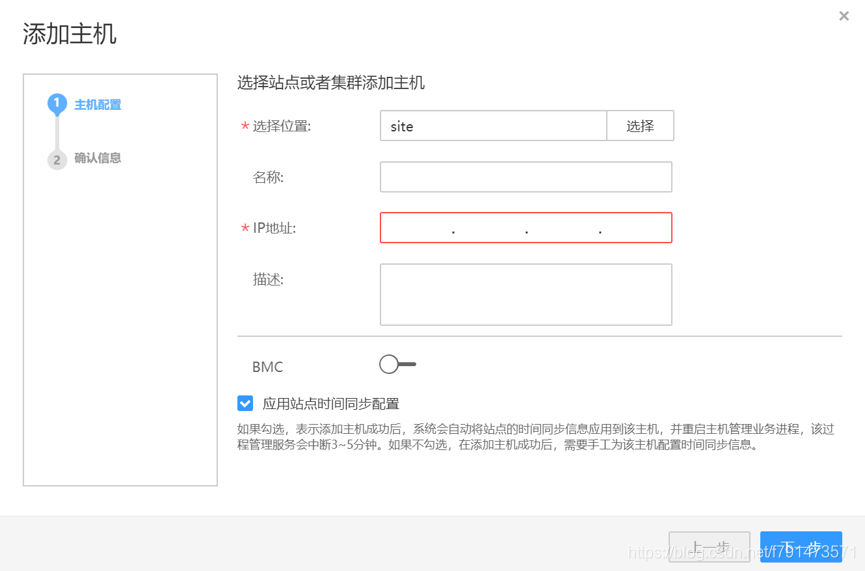
输入对应ip地址,完成添加。此时保证VRM与CNA01可以通信。
